Вывод отчётов по расписанию
Это дополнительный необязательный модуль, устанавливать и настраивать который в общем случае - не требуется.
Используется для передачи в группу с телеграм-ботом кассовых отчётов по расписанию. Может быть передан любой отчёт, доступный на кассе, в требуемое время по требуемому расписанию. Расписание настраивается через «Планировщик задач Windows».
Дистрибутив: https://disk.yandex.ru/d/INjcu6SRcGBsww
Использование данного модуля НЕ требует дополнительного лицензирования.
Настройка модуля
1) В редакторе меню в используемой схеме печати сделать копию представления документа для отчёта, который мы хотим отдавать в бота по расписанию. На скриншоте пример с «системным балансовым отчётом».

Назвать «Печать {название отчёта} в бота».
Указать «Класс оcновного принтера» = бот ProAlert
Запомнить идентификатор этого представления документа.
2) В папку с установленным ProAlert распаковать папку alertcrutch (не оставляя номер версии в имени папки).
Запустить один раз desktop.bat чтобы сформировался конфиг-файл AlertCrutch_settings.yaml. Откроется окно, немного повисит и само закроется.
Пример конфигурационного файла:
# Настройки подключения к RK7 rk7: # IPv4 адрес для подключения к RK7 (str) host: 127.0.0.1 # Порт для подключения к RK7 (int) port: 8080 # Логин пользователя для доступа к XML Интерфейсу RK7 (str) user: '' # Пароль пользователь (str) password: '' # ИД Макета печати (int) maket_id: 1000472 # ИД Кассовой станции (int) station_id: 15010 # Использовать ИД документа заместо ИД макета? (bool) is_document: false # Настройки логирования logger: # Уровень логирования (int) level: 5 # Срок хранения (int) retention_days: 7
Заполнить этот конфигурационный файл.
В файле указывается подключение к кассовому серверу (такое же как у самого агента ProAlert), идентификатор представления документа из п. 1 и идентификатор кассовой станции. Настройку «Использовать ИД документа заместо ИД макета?» менять не следует.
3) В группе с ботом убедиться, что в фильтрах уведомлений включена «Печать документов из r_keeper»
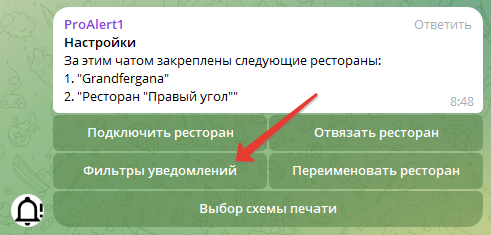
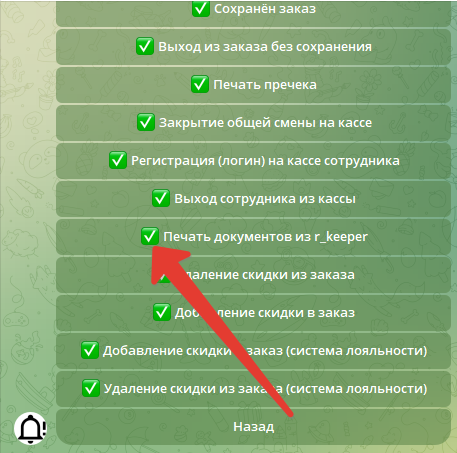
4) После изменения настроек в конфиге ещё раз запустить desktop.bat и убедиться что в чат с ботом придёт отчёт. Каждый запуск утилиты вызывает единоразовую передачу отчёта.
5) В планировщике задач Windows настроить запуск AlertCrutch.exe с параметром /desktop по нужному расписанию. Настраивать запуск desktop.bat не нужно, т. к. он показывает лишнее чёрное окно и это будет мешать.
6) Убедиться что защитник Windows или иной антивирус не заблокировал AlertCrutch.exe как нежелательное ПО.
7) Убедиться, что в чат приходят отчёты по расписанию.
Использование модуля
Отчёты в группу с ботом будут приходить автоматически по указанному при настройке расписанию. Никаких дополнительных действий не требуется.